元祖ぱずる屋さんのアプリ「パズルメーカー」操作手順
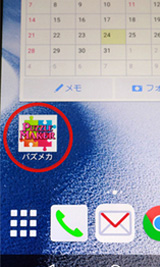
1.「パズルメーカー」を起動する。
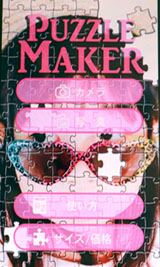
2.サイズ・価格から希望のサイズ・価格を確認する。

3.フォトエディターが起動する。
※フォトエディターを起動させるには、アプリケーションのトップ画面からカメラ利用もしくは 携帯端末に保存されているデータを呼び出してください。

4.フォトエディターで「切り抜き」を選択する。
※「切り抜き」は必須です
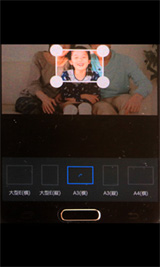
5.パズルのサイズを選択する。

6.印刷範囲を設定する。

7.フォトエディターで画像の加工が可能。
【全18機能搭載】
切り抜き/色補正/美白/画像調整/各種効果/テキスト(文字入れ)/描画(ペン機能)/ステッカー/ぼかし/フレーム/スプラッシュ/周辺光量補正/オーバーレイ
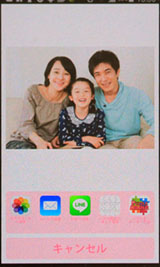
8.画像を決定する。
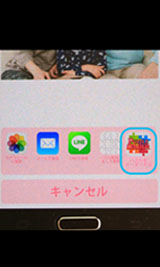
9.画像が決定したら、画面右下の「パズルをオーダーする」へ進む。

10.オーダー画面が表示される。
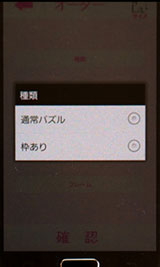
11.オーダー画面で注文内容を決める。
- パズルの種類
- パズルのサイズ
- ピースの数
- フレーム
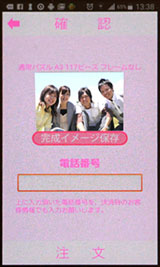
12.完成イメージを確認後、電話番号を入力して注文ページへ進む。
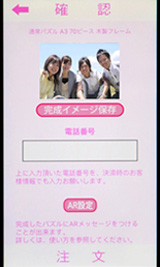
13.完成イメージ確認後、ARの設定が可能。
「AR設定」を選択する。
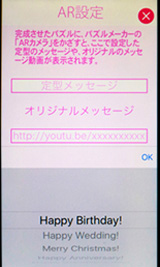
14.定型メッセージまたはYouTubeにアップした動画を埋め込むことができる。
メッセージ設定完了後、電話番号を入力して「注文」ボタンを押す。
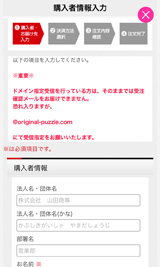
15.発送時の状態、必要事項を入力する。
氏名、住所、メールアドレス、電話番号(画像確認時に入力した電話番号と同じ番号)などの必要事項を入力する。
※電話番号は送信された写真とお客様情報の照合に必要ですので、お間違えないよう明記してください。
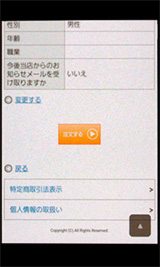
16.必要事項をすべて入力したら注文を確定する。
AR再生方法
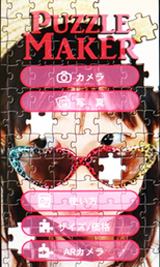
1.パズルに埋め込まれたARを見るためには、アプリの「ARカメラ」を使用する。
「ARカメラ」を選択する。
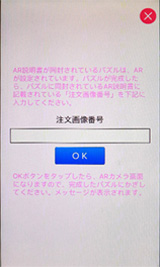
2.商品に同封されたSR説明書に記載されている注文画像番号(注文番号)を入力し「OK」を押すとカメラが起動する。
カメラをパズルに向けるとメッセージを見ることができる。
定型メッセージの場合:メッセージが表示される
YouTube動画の場合:動画が再生される